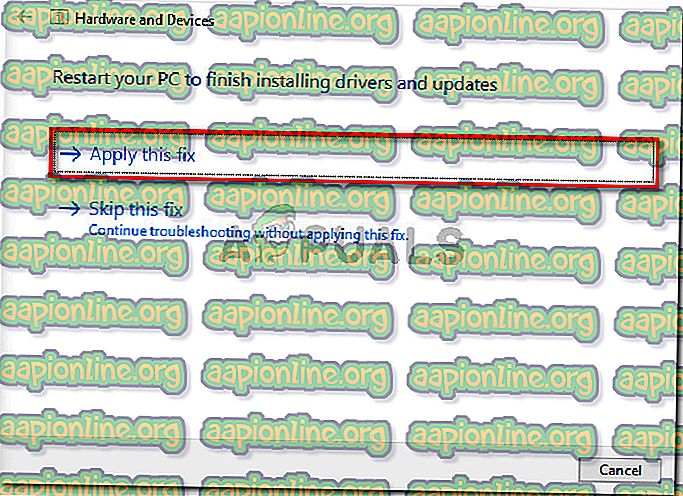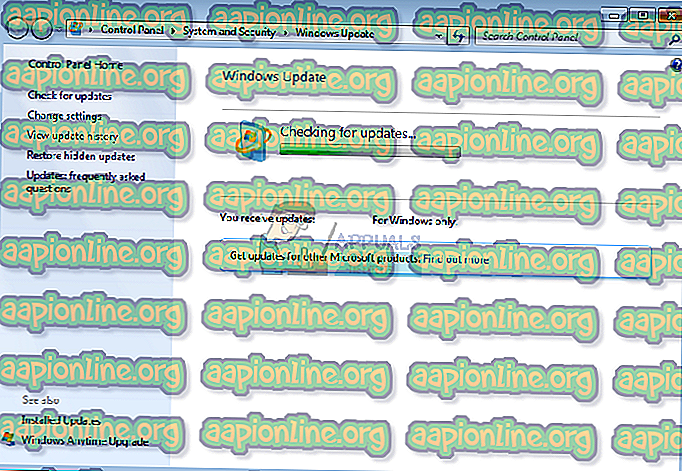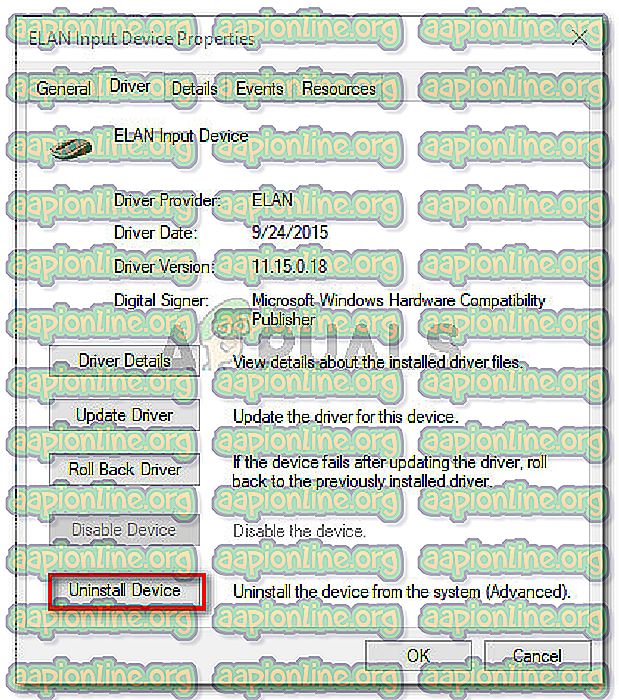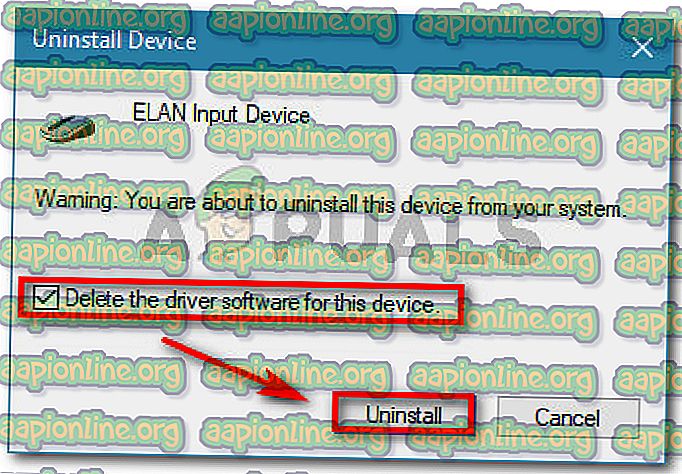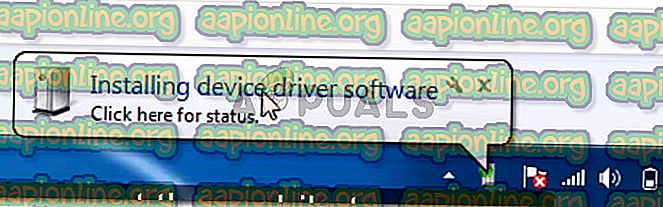Oplossing: Windows kan het apparaatstuurprogramma voor deze hardware niet initialiseren (code 37)
Sommige Windows-gebruikers melden een raar probleem waarbij bepaalde apparaten ontoegankelijk worden. Na inspectie in Apparaatbeheer kan Windows het apparaatstuurprogramma voor deze hardware niet initialiseren. (Code 37) fout wordt weergegeven als de apparaatstatus . Verschillende betrokken gebruikers melden dat het apparaat correct werkt (na de eerste installatie) totdat het systeem opnieuw wordt opgestart.

Wat veroorzaakt Windows kan het apparaatstuurprogramma voor deze hardwarefout (code 37) niet initialiseren ?
- Raceconditie in het User-Mode Driver Framework (UMDF) -stuurprogramma - Dit is een bekende situatie met Windows 7. Als u dit probleem ondervindt met een smartcardlezer en het apparaat een geel uitroepteken ernaast toont (in Apparaatbeheer), wordt u beïnvloed door een bekende fout die Microsoft al heeft gepatcht.
- Registervermelding apparaatstuurprogramma is beschadigd - Dit kan gebeuren door een recente installatie of door een slechte of onvolledige verwijdering.
- Het apparaatstuurprogramma is beschadigd of onjuist geïnstalleerd - Er zijn verschillende gevallen waarin werd bevestigd dat de dader een slechte stuurprogramma-installatie was. Voor sommige gebruikers was de oplossing net zo eenvoudig als het verwijderen van het defecte stuurprogramma zodat Windows het opnieuw correct kon installeren.
- User-Mode Driver Framework of Kernel Mode Driver Framework (of beide) ontbreken op de computer - Dit is meestal bekend bij gebruikers die een Xbox One-controller op Windows 7 proberen aan te sluiten.
Als u momenteel moeite hebt om dit specifieke probleem op te lossen, biedt dit artikel u verschillende geverifieerde strategieën voor probleemoplossing. In het volgende gedeelte hieronder vindt u een verzameling methoden die andere gebruikers in een vergelijkbare situatie hebben gebruikt om het probleem op te lossen.
Om het hele proces zo productief mogelijk te maken, raden we u aan de onderstaande methoden te volgen in de volgorde waarin ze worden gepresenteerd. U zou uiteindelijk een oplossing moeten vinden die effectief is bij het oplossen van het probleem voor uw specifieke scenario.
Methode 1: De probleemoplosser voor hardware uitvoeren
Laten we, voordat we iets anders proberen, kijken of Windows is uitgerust om dit probleem automatisch op te lossen. Windows 8 en Windows 10 hebben beide behoorlijke reparatiemechanismen die het probleem kunnen oplossen als de oplossing net zo eenvoudig is als het opnieuw installeren van het stuurprogramma.
Door de probleemoplosser voor Windows-hardware uit te voeren, onderwerpt u het defecte stuurprogramma aan een uitgebreide analyse. Als de probleemoplosser problemen weet te identificeren, voert hij automatisch een reeks herstelstrategieën uit om het probleem op te lossen.
Hier is een korte handleiding voor het uitvoeren van de Windows-probleemoplosser voor hardware om Windows op te lossen kan het apparaatstuurprogramma voor deze hardware niet initialiseren. (Code 37) fout:
- Druk op Windows-toets + R om een dialoogvenster Uitvoeren te openen. Typ vervolgens " ms-instellingen: problemen oplossen " en druk op Enter om het tabblad Probleemoplossing van de toepassing Instellingen te openen.

- Blader op het tabblad Problemen oplossen omlaag naar Zoeken en andere problemen oplossen, klik vervolgens op Hardware en apparaten en klik op De probleemoplosser uitvoeren .

- Wacht tot de eerste analyse is voltooid. Als vervolgens een haalbare reparatiestrategie wordt gevonden, klikt u op Deze fix toepassen en volgt u de aanwijzingen op het scherm om het proces te voltooien.
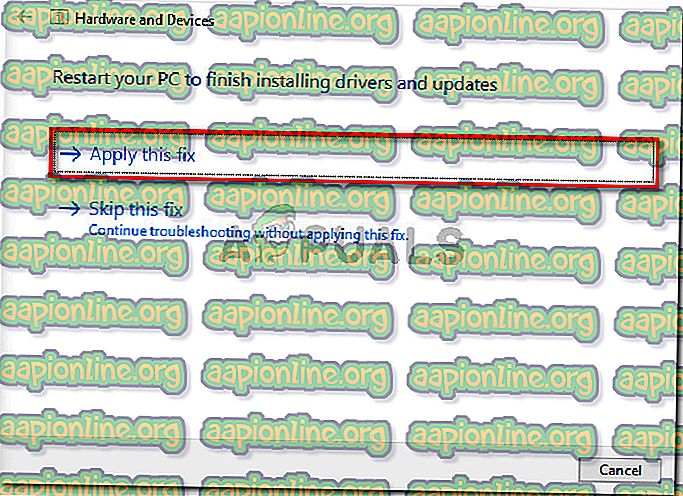
- Start de computer opnieuw op en kijk of het probleem bij de volgende keer opstarten is opgelost.
Als Windows het apparaatstuurprogramma niet kan initialiseren omdat deze hardwarefout nog steeds wordt weergegeven in Apparaatbeheer, gaat u naar de volgende methode hieronder.
Methode 2: Installeer al uw openstaande Windows Update (alleen Windows 7)
Als u dit probleem ondervindt met een stuurprogramma voor een smartcardlezer die niet meer werkt bij de eerste herstart na de eerste installatie, heeft u een bekende fout die optreedt op Windows 7 en Windows Server 2008 R2 .
Microsoft is zich terdege bewust van dit probleem en legt uit dat de fout optreedt vanwege een race-situatie in het User-Mode Diver Framework. Een paar jaar geleden bracht Microsoft een hot-fix uit om dit probleem op te lossen. Maar sindsdien is de hotfix opgenomen in de kritieke updates die beschikbaar zijn gemaakt voor Windows 7 en kan deze niet langer worden gedownload van de servers van Microsoft.
Het probleem komt meestal voor bij gebruikers die proberen een Xbox one-controller te verbinden met een Windows 7-pc. Hoogstwaarschijnlijk ziet u de fout omdat uw systeem twee belangrijke stuurprogramma's mist:
- User-Mode Driver Framework versie 1.11
- Kernel-Mode Driver Framework versie 1.11
Opmerking: als je kieskeurig bent over de installaties die je doorlaat, gebruik dan de onderstaande procedure om alleen deze twee updates te installeren.
Als dit scenario van toepassing is op uw situatie en u een manier zoekt om het probleem op te lossen, is de oplossing net zo eenvoudig als het installeren van elke openstaande Windows-update. Hier is een korte handleiding over hoe dit te doen op Windows 7:
- Druk op Windows-toets + R om een dialoogvenster Uitvoeren te openen. Typ vervolgens " wuapp " en druk op Enter om het scherm Windows Update te openen.

- Klik in het Windows Update-scherm op de knop Controleren op updates en wacht tot de scan is voltooid. Volg daarna de aanwijzingen op het scherm om elke openstaande update te installeren.
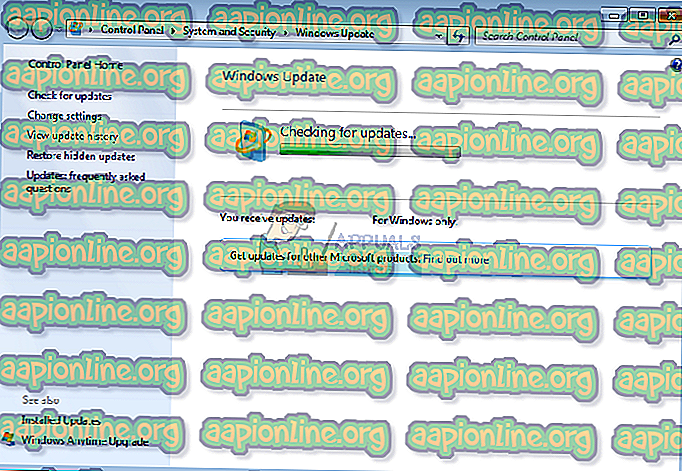
- Nadat elke update is geïnstalleerd, start u uw computer opnieuw op en kijkt u of de fout is opgelost bij de volgende keer opstarten.
Methode 3: Het stuurprogramma opnieuw installeren
Verschillende gebruikers die met hetzelfde probleem te maken hebben, hebben het voor elkaar gekregen dat Windows het apparaatstuurprogramma voor deze hardwarefout (Code 37) niet kan initialiseren door het apparaatstuurprogramma te verwijderen en Windows toe te staan het correct opnieuw te installeren.
Deze oplossing is waarschijnlijk effectief bij het oplossen van het probleem als u het pas na een onvolledige installatie van het stuurprogramma tegenkomt. Hier is een korte handleiding voor het verwijderen van het defecte stuurprogramma en het toestaan van Windows om het te verwijderen.
Opmerking: deze fix is naar verluidt succesvol op Windows 7, Windows 8 en Windows 10.
- Druk op Windows-toets + R om een dialoogvenster Uitvoeren te openen. Typ vervolgens " devmgmt.msc " en druk op Enter om Apparaatbeheer te openen.

- Dubbelklik in Apparaatbeheer op het apparaat waarop het foutbericht wordt weergegeven. Als het een uitroepteken heeft, kunt u dit meestal vinden onder Andere apparaten .
- Ga in het menu Eigenschappen van het defecte apparaat naar het tabblad Stuurprogramma en klik op Installatie ongedaan maken (Apparaat verwijderen).
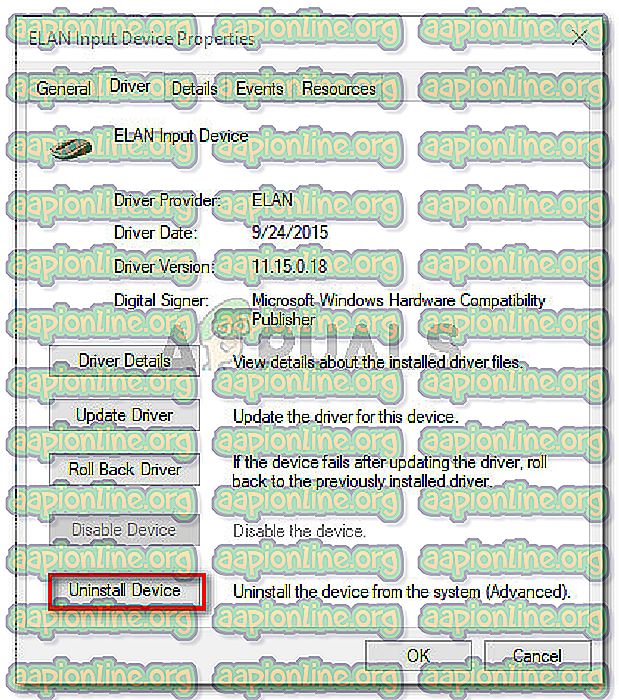
- Wanneer u wordt gevraagd om de verwijdering van het apparaat te bevestigen, vink dan het vakje aan dat is gekoppeld aan Verwijder de stuurprogrammasoftware voor dit apparaat voordat u op OK klikt.
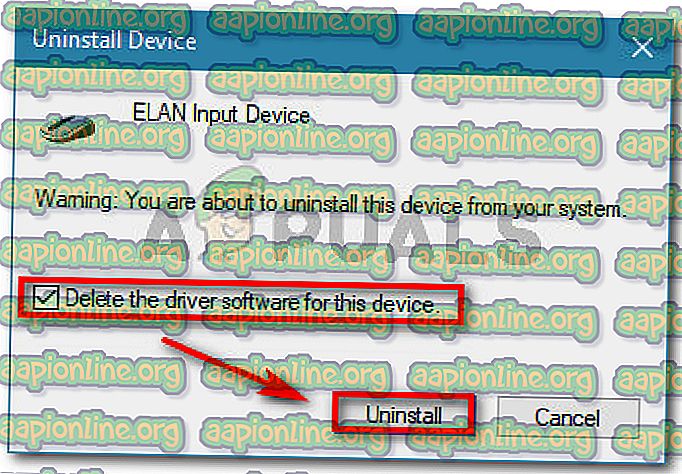
- Zodra het stuurprogramma succesvol is verwijderd, koppelt u het apparaat fysiek los van uw computer.
- Wacht een paar seconden en sluit hem weer aan. Na enkele ogenblikken zou je moeten zien hoe Windows de installatie in de rechteronderhoek begint te rollen.
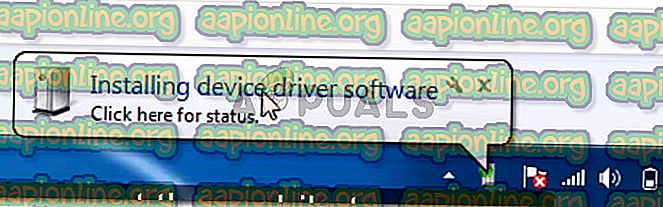
- Nadat de installatie is voltooid, start u de computer opnieuw op en kijkt u of het probleem is opgelost.